如何轻松实现iPhone全系手机强制降级?实用技巧揭秘!
在我们使用iPhone的过程中,有时候由于系统更新后的一些不兼容问题或是个人偏好,可能需要将系统降级到一个较低的版本。无论是iPhone 6s还是最新的iPhone 14系列,强制降级的步骤大体上是一致的。但是,强制降级是一项高风险操作,可能会导致数据丢失,因此在开始之前,务必做好数据备份。接下来,我将详细介绍iPhone所有系列手机强制降级的简单技巧。
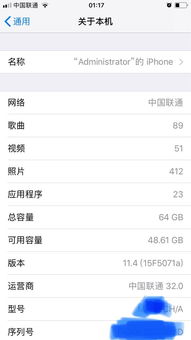
备份数据
在进行任何降级操作之前,备份数据是至关重要的。可以使用iTunes或iCloud进行备份。
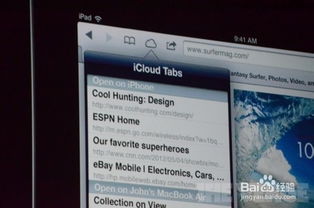
1. iTunes备份:

连接你的iPhone到电脑。
打开iTunes(在macOS Catalina及更高版本中,iTunes功能已集成到Finder中)。
在“备份”部分,选择“备份到这台电脑”并点击“立即备份”。
2. iCloud备份:
前往设置 > [你的名字] > iCloud > iCloud备份。
点击“立即备份”。
下载所需固件
在强制降级之前,你需要下载与你设备型号和想要降级到的系统版本相匹配的iOS固件。你可以在Apple的官方支持页面或第三方固件下载网站上找到这些固件。
关闭“查找我的iPhone”
在进行降级操作之前,需要确保“查找我的iPhone”功能已关闭。这是为了防止设备在降级过程中被远程锁定。
前往设置 > [你的名字] > iCloud > 查找我的iPhone,然后关闭该功能。
进入DFU模式
DFU(Device Firmware Update)模式是一种特殊的恢复模式,它允许你在设备上安装新的iOS固件。不同型号的iPhone进入DFU模式的方法略有不同。
1. iPhone 8及更新机型:
按下并快速释放音量减键。
按住侧边电源键,直到屏幕变黑,然后保持按住,直到电脑上的iTunes或Finder提示你检测到一台处于恢复模式的iPhone。
2. iPhone 7和7 Plus:
同时按住顶部电源键和音量减键,直到屏幕变黑,然后保持按住,直到电脑上的iTunes提示你检测到一台处于恢复模式的iPhone。
3. iPhone 6s及更早机型:
同时按住顶部电源键和Home键,直到屏幕变黑,然后保持按住,直到电脑上的iTunes提示你检测到一台处于恢复模式的iPhone。
连接iTunes进行降级
1. Windows系统:
打开iTunes。
按住键盘上的Shift键,同时点击“恢复iPhone”按钮。
在弹出的窗口中,选择你下载的固件文件,然后点击“打开”。
2. macOS系统:
打开Finder(macOS Catalina及更高版本)。
在左侧的设备列表中,选择你的iPhone。
按住键盘上的Option键,同时点击“恢复iPhone”按钮。
在弹出的窗口中,选择你下载的固件文件,然后点击“打开”。
等待降级完成
一旦选择了固件文件,iTunes或Finder将开始安装固件。这个过程可能需要几分钟甚至更长时间,具体时间取决于你的设备型号和固件大小。请耐心等待,不要断开设备与电脑的连接。
恢复备份
降级完成后,设备将重新启动,并进入一个新的iOS版本。此时,你可以使用iTunes或iCloud恢复之前备份的数据。
1. iTunes恢复:
连接设备到电脑。
打开iTunes(或Finder)。
选择设备图标。
在“备份”部分,选择“恢复备份”。
从列表中选择你之前的备份,然后点击“恢复”。
2. iCloud恢复:
在设备设置过程中,选择“从iCloud备份恢复”。
登录你的iCloud账户,并选择要恢复的备份。
注意事项
1. 电量充足:确保设备在降级前有充足的电量,以免在降级过程中因电量不足而中断。
2. 驱动安装:如果你使用的是Windows系统,确保已经安装了最新的iTunes和必要的驱动程序。
3. 避免网吧:尽量不要在网吧进行降级操作,因为网吧的驱动程序可能不稳定,容易导致降级失败。
4. 验证通道:不要降级到苹果已经关闭验证通道的系统版本,因为这会导致降级失败。
5. USB端口:如果台式机前面的USB端口没有反应,可以尝试插入到后面的端口。
6. 备份资料恢复:虽然iTunes或iCloud备份大多数情况下可以恢复,但有时苹果服务器问题可能会导致备份恢复失败。如果遇到这种情况,可以尝试换个时间点再恢复。
常见问题
降级后无法激活:这可能是由于服务器繁忙或所选固件版本有问题。可以尝试换一个版本重新降级,或者等待一段时间后再尝试激活。
DFU模式无法进入:确保你按照正确的步骤进行操作。如果多次尝试仍无法进入DFU模式,可能是硬件问题,建议联系苹果官方客服或就近的苹果授权维修点寻求帮助。
iTunes无法识别设备:这可能是由于驱动程序问题或USB端口问题。可以尝试更换USB端口或重新安装iTunes和驱动程序。
结语
强制降级是一项风险较高的操作,但只要按照上述步骤进行,大多数iPhone设备都能成功降级。务必记住,在降级之前做好数据备份是至关重要的。同时,如果遇到任何问题,不要犹豫,立即联系苹果官方客服或就近的苹果授权维修点寻求帮助。希望这篇文章能帮助你顺利降级你的iPhone设备。
- 上一篇: 改善失眠,必备四道食疗良方,速收藏!
- 下一篇: 网站中死链接是如何形成的常见提问
新锐游戏抢先玩
游戏攻略帮助你
更多+-
03/10
-
03/10
-
03/10
-
03/10
-
03/10









